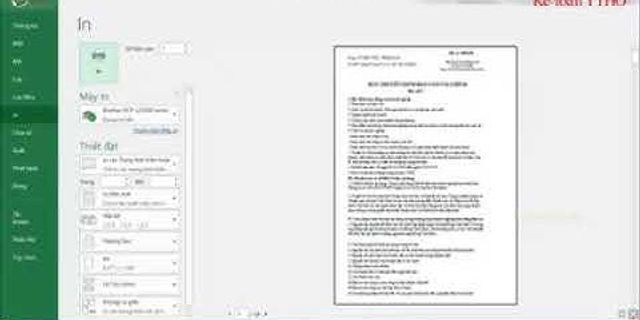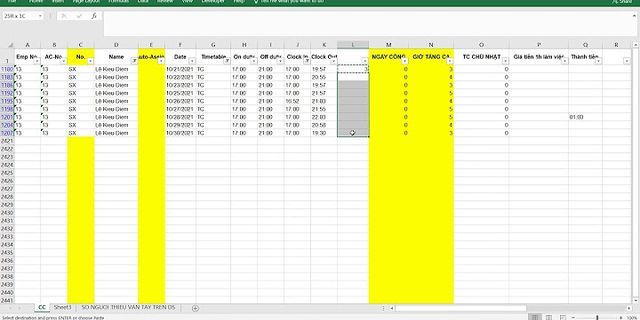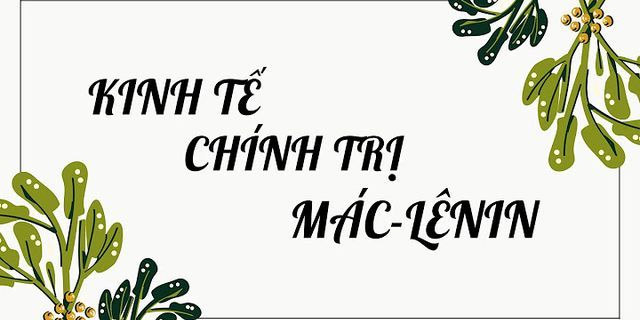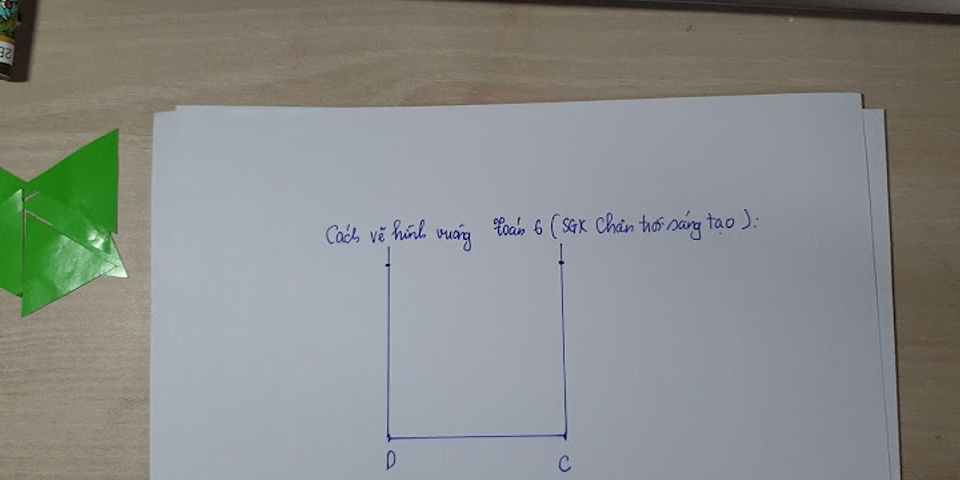Show Thùng rác trên máy tính của bạnThùng rác trên Windows là giống như "Thùng rác" trên Mac, nó là một nơi nơi xóa các tập tin được lưu trữ trong trường hợp bất kỳ người trong số họ đã vô tình bị xóa khỏi máy tính. Chúng tôi có thể phục hồi dữ liệu từ thùng rác nếu chúng tôi đã không làm trống nó hoặc ném quá nhiều tập tin vào nó rằng nó vượt quá giới hạn space. Tất nhiên không gian giới hạn đối với thùng rác là điều chỉnh - kích thước mặc định là 10% của 40GB đầu tiên và 5% hạn ngạch bất kỳ ở trên 40GB (nó phụ thuộc vào phiên bản hệ điều hành Windows của bạn), nếu bạn muốn thay đổi nó, bạn có thể phải bấm vào biểu tượng thùng rác trên của bạn máy tính để bàn và sau đó chọn "Properties" từ menu, sau đó bạn có thể xem các tùy chọn thiết lập thùng rác của kích thước và vị trí (thông thường trong đĩa cứng C). Mặc dù bạn được tự do để thiết lập kích thước thùng rác của bạn, nó có vẫn không khuyến khích để làm cho nó nhiều hơn 50% của C đĩa của bạn, hoặc nó sẽ sử dụng quá nhiều không gian hoạt động của hệ thống của bạn và làm chậm máy tính của bạn. Thông thường các tập tin bạn xóa từ máy tính của bạn hoặc ổ đĩa cứng partions vẫn có thể được tìm thấy trong thùng rác, bạn chỉ cần phải tìm và chọn tập tin bạn muốn phục hồi trong thùng rác, sau đó nhấp chuột phải và nhấn "Khôi phục" trong trình đơn. Các tập tin sẽ trở lại vị trí họ. Và điều này là dễ nhất và phổ biến nhất cách để phục hồi xóa các tập tin.


Sau khi vô tình xóa tập tin quan trọng bằng cách nhấn nút "Xóa", chúng tôi có thể tìm cho họ trong thùng rác. Trên hầu hết các dịp, chúng tôi sẽ tìm thấy xóa các tập tin trong thư mục đó, nhưng nếu thùng rác được làm trống sau khi xóa? Có nghĩa là các tập tin/dữ liệu là vĩnh viễn đi? Câu trả lời là "Không" - với phương pháp đúng và một chút may mắn chúng tôi có thể luôn luôn lấy lại những gì chúng tôi mất, nếu việc xóa đã không được thực hiện quá lâu: Khi chúng tôi làm trống thùng rác, các tập tin trong nó biến mất, nhưng thực sự nó không bị xóa đi từ máy tính nào - dữ liệu vẫn còn tồn tại trên đĩa cứng ở định dạng raw. Họ sẽ ở lại đó cho đến khi họ đã được ghi đè bằng dữ liệu mới. Trước đó, chúng tôi luôn luôn có một cơ hội để giải nén và khôi phục chúng. Và đó là những gì công cụ phục hồi dữ liệu giúp chúng tôi làm. Trước khi thực hiện phục hồi dữ liệu từ một emptied recycle bin, chúng ta cần: Một phần mềm phục hồi dữ liệu hiệu quả Ngừng ném bất kỳ tập tin mới vào thùng rác Làm điều đó càng sớm càng tốt để tăng cơ hội của một hồi phục hoàn toàn
Giải pháp 1: Miễn phí công cụ để phục hồi tập tin sau khi xóa từ Recycle Bin
Recuva là một công cụ phục hồi tập tin nhẹ và miễn phí cho windows. Nó sẽ quét đĩa trên máy tính của bạn và sau đó hiển thị mới xóa các tập tin trong một danh sách. Bạn sẽ có thể kiểm tra xem trước các tập tin nếu họ được đánh dấu là có thể phục hồi. Quá trình quét chạy thực sự nhanh, mà tôi ấn tượng khi tôi đang làm thử nghiệm đầu tiên của tôi. Nhưng kết quả của các chức năng quét hóa ra là hơi đáng thất vọng - không nhiều tệp đã được tìm thấy và chỉ có 1/3 của họ có thể được phục hồi. Mỗi đĩa có thể được chọn cho một quá trình quét cá nhân, nhưng không có tùy chọn cho một quét thùng rác (bạn cần phải nhập vào "\$Recycle.Bin" trong thanh tìm kiếm để làm cho nó quét thùng rác chỉ) Trong một từ, Recuva là nhanh chóng, nhẹ và dễ sử dụng, nhưng thiếu chức năng tiên tiến hơn và phục hồi-qualtiy tương đối tầm thường làm cho nó ít đáng tin cậy. Bạn vẫn có thể có một thử nếu bạn đang tìm kiếm một phần mềm miễn phí với một hiệu suất hợp lý.

PC thanh tra file recovery cũng là một phần mềm miễn phí để khôi phục tập tin bị mất. Nó có thể phục hồi dữ liệu ngay cả khi đĩa cứng bị hư hại nhẹ và không có thêm recoginised trong BIOS. Trong thử nghiệm của tôi, nó cho thấy tỷ lệ chấp nhận được succes phục hồi xóa các tập tin từ thùng rác và các phần khác của ổ cứng. Đó là đặc biệt phục hồi chức năng cũng hỗ trợ DOC, XLS, HTML, EXE, JPG, MP3 vv - hoàn toàn 25 loại tập tin phổ biến trên Windows, nên là đủ cho một phần mềm miễn phí. Mặc dù tất cả các tính năng tốt, quá trình quét kéo dài lâu hơn tôi dự kiến (đôi khi hơn một nửa giờ một nơi có nhiều để quét). Kết luận: So sánh với các công cụ miễn phí, PC thanh tra đã phần nào tốt hơn phục hồi chất lượng và cung cấp hỗ trợ thêm dữ liệu Format, trong khi làm chậm quá trình quét mang nó trở lại với mức độ trung bình.

Giải pháp 2: Hiệu quả cách để phục hồi tập tin sau khi xóa từ Recycle BinNếu ai đang tìm kiếm cho một phần mềm tranh với hỗ trợ loại tập tin nhiều hơn, nhanh hơn quét tốc độ, độ sâu quét sâu hơn và tốt hơn phục hồi qualtiy. Wondershare Data Recovery nên là một sự lựa chọn tốt. Khách sạn cung cấp ba chế độ phục hồi (mất file Recovey, nguyên phục hồi và phục hồi phân vùng) với hơn 550 các dạng thức dữ liệu, bao gồm hầu như tất cả các loại tệp (bao gồm cả tài liệu, hình ảnh, video, tin nhắn âm thanh & thư điện tử và lưu trữ vv) trên máy tính. Ngoại trừ từ thùng rác, nó có thể cũng khôi phục dữ liệu từ thẻ nhớ, ổ đĩa cứng, rời redrives, ổ đĩa flash, máy ảnh kỹ thuật số/máy quay phim và điện thoại di động. Để lấy lại bị mất tài liệu, hình ảnh, video, âm thanh, lưu trữ và bất kỳ loại tập tin khác từ thùng rác, bạn có thể làm theo các bước dưới đây với sự giúp đỡ của Wondershare Data Recovery:
 
Ở đây bạn có thể chọn loại tệp mà bạn đang đi để có được bacl, chẳng hạn như hình ảnh, file âm thanh, video, tài liệu và email. Và bạn cũng có thể chọn tất cả nếu bạn muốn khôi phục tất cả các tệp bạn đã mất. Chỉ cần kiểm tra một trong những.

Để phục hồi các file bị xóa từ thùng rác, bạn có thể kiểm tra "Thùng rác" ở đây, mà có thể giúp đỡ để tìm kiếm các tập tin đã xóa tất cả từ thùng rác.

Khi kết thúc quét, bạn sẽ có thể xem trước kết quả quét, mà đã được phân loại thành loại. Kiểm tra các tập tin bạn muốn khôi phục lại và nhấn vào "Phục hồi" để có được chúng trở lại. Khi bạn không tìm thấy dữ liệu mong muốn của bạn trở lại, bạn có thể chọn sâu quét hoặc một chế độ phục hồi để lấy chúng một lần nữa.
 

Không có vấn đề như thế nào bạn phục hồi các tập tin từ thùng rác, hãy làm theo những lời khuyên này để đảm bảo an ninh dữ liệu quan trọng của bạn:
Làm thế nào để khôi phục, lấy lại các file đã xóa trong thùng rác đây? Liệu dữ liệu đó có bị xóa vĩnh viễn không? Hướng dẫn khôi phục file đã xóa trong thùng rác1. Cách khôi phục file đã xóa trong thùng rácLưu ý: Quá trình khôi phục dữ liệu đã xóa trong thùng rác nhanh hay chậm còn phụ thuộc vào kích thước file. Thực hiện theo các bước dưới đây để khôi phục các file đã xóa từ thùng rác: Bước 1: Tìm và kích đúp chuột vào biểu tượng Recycle Bin (thùng rác) trên màn hình Desktop. Bước 2: Tìm và chọn các file, thư mục mà bạn muốn khôi phục. Để chọn nhiều file hoặc thư mục, bạn nhấn và giữ phím Ctrl đồng thời click chuột chọn file. Hoặc cách khác là nhấn và giữ phím Shift + kéo chuột để chọn các file. Bước 3: Trong cột Original Location, nhớ note lại vị trí các file để thuận tiện cho việc tìm kiếm file. Bước 4: Tiếp theo kích chuột vào file đã chọn, chọn Restore để bắt đầu quá trình khôi phục. Hoặc một cách khác là kéo file từ cửa sổ Recycle Bin ra màn hình desktop hoặc thư mục mà bạn đã chọn. Lưu ý: Nếu sử dụng tùy chọn Restore, các file sẽ được khôi phục về đúng vị trí ban đầu, tức là tất cả các file khôi phục có thể nằm rải rác ở nhiều thư mục và vị trí khác nhau. Bước 5: Chờ cho đến khi quá trình khôi phục file kết thúc. Quá trình này diễn ra nhanh hay chậm phụ thuộc cấu hình máy tính cũng như kích thước các file khôi phục. 2. Cách hiển thị biểu tượng thùng rác trên màn hình Không phải lúc nào biểu tượng Recycle Bin cũng hiển thị trên màn hình, đôi khi biểu tượng có thể bị ẩn. Để mang biểu tượng thùng rác trở lại màn hình desktop, bạn thực hiện theo các bước dưới đây: 2.1. Trên Windows 10: Mở cửa sổ Desktop Icon Settings bằng cách truy cập Settings =>Personalization =>Themes =>Desktop icon settings (nằm trong mục Related Settings). Tìm và đánh tích chọn Recycle Bin và click chọn OK. Tip: Để mở cửa sổ Settings trên Windows 10, bạn có thể sử dụng tổ hợp phím Windows + I hoặc cách khác là click chọn nút Start =>Settings. 2.2. Trên Windows 8: Mở Control Panel, sau đó tìm và click chọn link Show or hide common icons on the desktop. Đánh tích chọn Recycle Bin và click chọn OK. 2.3. Trên Windows 7 và Vista: Kích chuột phải vào vị trí bất kỳ trên màn hình desktop, chọn Personalize. Chọn Change desktop icons sau đó đánh tích chọn Recycle Bin rồi click chọn OK. 3. Ngăn Windows xóa các file Giả sử khi bạn xóa file và trên màn hình không hiển thị thông báo yêu cầu xác nhận, khả năng cao máy tính của bạn được thiết lập không cần xác nhận khi xóa file. Để ngăn Windows xóa các file và hiển thị thông báo trên màn hình, bạn thực hiện theo các bước dưới đây: Đầu tiên kích chuột phải vào biểu tượng Recycle Bin trên màn hình, chọn Properties. Tại đây tìm và đánh tích chọn tùy chọn có tên Display delete confirmation dialog. Thao tác này để hiển thị thông báo yêu cầu xác nhận khi xóa file, thư mục trên màn hình. Ngoài ra nếu kích hoạt tùy chọn Don't move files to the Recycle Bin, đồng nghĩa với việc các file, thư mục bị xóa vĩnh viễn, không thể khôi phục được. Bài viết trên đây Taimienphi.vn vừa hướng dẫn bạn cách khôi phục file đã xóa trong thùng rác. Ngoài ra nếu còn thắc mắc hoặc câu hỏi nào cần giải đáp những cách khôi phục dữ liệu trên máy tính, bạn đọc có thể để lại ý kiến của mình trong phần bình luận bên dưới bài viết nhé. À, còn trường hợp nếu như chưa xóa dữ liệu trong thùng rác, các bạn có thể dễ dàng lấy lại dữ liệu đã xóa từ thùng rác nhé. Xem thêm: Cách lấy lại dữ liệu đã xóa từ thùng rác Recycle BinNếu đang muốn khôi phục file đã xóa trong thùng rác, recycle bin nhưng chưa biết cách thực hiện như thế nào? Bạn đọc cùng tham khảo tiếp bài viết dưới đây để biết cách khôi phục dữ liệu đã xóa Recycle bin của Taimienphi.vn. Cách xóa file vĩnh viễn trên máy tính bằng Recuva Cài Recuva, phần mềm khôi phục dữ liệu bị mất trên máy tính Cách khôi phục dữ liệu bị xóa bằng Recuva trên máy tính Sửa lỗi file Word 2007, 2010 không hiển thị sau khôi khôi phục trên Recuva Khôi phục các file và hình ảnh đã xóa trên Mac Hiển thị file ẩn, file ảo khi quét bằng Recuva |